Android studio的快捷鍵是一個很方便的存在,在編程的時候,我們都更習慣使用鍵盤,快捷鍵的操作可以提高編程效率,那么android studio快捷鍵如何設置呢,下面來看看設置方法。
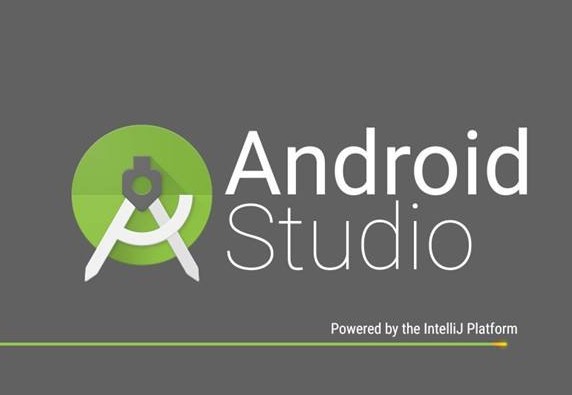
快捷鍵設置方法:
1、要進行Android studio的快捷鍵的設置之后,那么就需要的打開電腦中安裝好的Android studio的軟甲,然后進行打開菜單中file的文件,彈出了下拉的菜單中的setting的菜單。
2、然后就進入到了setting的選項中,進行點擊列表中的keymap的選項。
3、那么就進入到了keymap的界面中,進行選擇main menu的選項。
4、進行點擊了main menu的選項中之后,就會進行張開了,進行點擊選中的code選項。
5、進入到了code的選項中之后,在code的列表中找到需要進行更改快捷鍵的菜單,進行右鍵該快捷鍵,彈出了進行選擇add keyboard shorttcut的選項。
6、這樣就UI彈出了一個enter keyboard shortcut的選項,然后在first stroke的輸入框中,進行按鍵盤中的作為的字幕,設置完后點擊“OK”。這樣就設置完成了。
下面再教大家一些界面快捷設置方法:
1、護眼綠
編輯界面:setting --- IDE Setting --- editor --- general --- background 打勾 顏色寫上#C7EDCC(護眼綠)
其他界面:setting --- IDE Setting --- Appearance --- UI Options --- theme 下拉列表把windows選上,前提是window的主題是護眼綠的.
2、快捷鍵
1.eclipse風格補全代碼
setting -- keymap 搜索 completion,把 Basic 和 SmartType 的快捷鍵改為Alt + /
2.eclipse風格錯誤提示
setting -- keymap 搜索 show intention actions 在后面加一個ctrl + 1
3.不僅可以按功能搜索,也可以按按鍵尋找快捷鍵映射,只需點擊搜索邊上的鍵盤樣式的圖標.
4.運行 Alt+Shift+x
5.查看 F2 定位 F3
3、界面顏色字體
1.logcat的字體
顏色:File--> Editor --> Colors & Fonts --> Android Logcat 要把復選框的勾去掉再進行設置顏色
字體:File--> Editor --> Console Font,修改即可。
相關視頻
新聞熱點
疑難解答
圖片精選